Tecnobits - 校园指南 - 如何清洁笔记本电脑
在日益数字化的世界中,笔记本电脑已成为我们日常生活中不可或缺的工具。然而,适当的维护和清洁可能会被忽视,这可能会影响其长期性能和耐用性。在本文中,我们将教您有效清洁笔记本电脑的最佳实践和技术,从而保证最佳性能并保护您在这一重要技术设备上的投资。准备好了解如何使您的笔记本电脑保持完美且没有任何杂质!
1. 清洁笔记本电脑的重要性
打扫 从你的笔记本电脑 这是确保其正确运行并延长其使用寿命的基本方面。灰尘、污垢和碎屑的堆积会堵塞风扇并减少气流,从而导致系统过热并影响其性能。
为确保有效清洁笔记本电脑,建议按照以下步骤操作:
关闭并拔掉笔记本电脑的电源: 在开始任何清洁任务之前,请务必关闭笔记本电脑并将其从电源插座上拔下。
使用柔软的干布: 要清洁笔记本电脑的外表面,您可以使用柔软的干布。避免使用液体或化学品,因为它们会损坏笔记本电脑的表面。
清洁端口和插槽: 使用一罐压缩空气清除笔记本电脑 USB 端口、HDMI 端口和其他插槽中的灰尘和碎屑。请务必保持安全距离,以免损坏内部组件。
此外,建议定期清洁笔记本电脑内部。为此,您可以按照以下步骤操作:
拆下盖子或底板: 请参阅笔记本电脑手册以了解正确的拆卸步骤。
使用压缩空气: 拆下盖子或底板后,将压缩空气吹到风扇和其他内部组件上,以清除积聚的灰尘。
请小心电缆和连接: 清洁内部时,确保不要损坏电缆或连接。建议仔细操作并遵循制造商的建议。
保持笔记本电脑清洁无尘,将有助于避免温度问题并延长其使用寿命。请记住定期清洁并遵循必要的预防措施,以避免损坏内部组件。如果您觉得执行这些程序不安全或不舒服,建议您前往专业技术服务机构。
2. 清洁笔记本电脑所需的工具和材料
清洁笔记本电脑 有效率的,您将需要有适当的工具和材料。下面,我们提到您手头上应该具备的基本要素:
柔软、干净的布,最好是超细纤维布,以避免刮伤笔记本电脑的表面。
罐装压缩空气或吹风机可清除插槽和键盘中积聚的灰尘。
一种小而软的刷子,用于去除绒毛和难以触及的颗粒。
适合在笔记本电脑上使用的屏幕清洁剂,不含酒精或氨。
异丙醇和棉签可精确清洁最脏的区域和键盘按键。
在开始清洁过程之前,采取一些基本的预防措施非常重要。确保完全关闭笔记本电脑并将其与电源插座断开。此外,如果您要拆卸笔记本电脑的任何部件,请参阅用户手册,以避免意外损坏。
准备好所有材料后,您就可以开始清洁笔记本电脑了。首先使用压缩空气或吹风机清除笔记本电脑和键盘表面的灰尘和松散颗粒。朝一个方向轻轻移动,以避免损坏内部组件。
3. 清洁笔记本电脑前的准备工作
在开始清洁笔记本电脑之前,请务必遵循一些准备步骤,以确保过程顺利进行并保护您的设备。继续 这些技巧 开始清洁之前:
1. 关闭笔记本电脑并拔掉电源插头: 在清洁笔记本电脑之前,请务必将其完全关闭并断开与任何电源的连接。这将防止您的设备可能受到损坏并保护您免受电击。
2. 收集必要的材料: 为了有效清洁,请确保您拥有正确的材料。您需要一块柔软、干净的超细纤维布、一根棉签、一罐压缩空气和异丙醇。这些材料将帮助您安全地清洁笔记本电脑的不同部分。
3、清除外部灰尘: 使用压缩空气轻轻吹掉笔记本电脑外表面的灰尘和污垢颗粒。确保在通风良好的地方进行此操作,并在使用时保持压缩空气罐直立。请勿在端口或开口上使用压缩空气,因为这可能会损坏内部组件。
4.如何正确清洁笔记本电脑屏幕
保持笔记本电脑屏幕清洁对于保持其外观和确保最佳性能至关重要。下面小编就为大家介绍一下正确的清洗方法, 步步:
关闭笔记本电脑并断开电源。
使用不起毛的软布清除屏幕上的灰尘和指纹。避免使用厨房用纸或纸巾,因为它们会损坏表面。
如果有顽固污渍或积垢,请用蒸馏水或电脑屏幕专用清洁液轻轻沾湿布。切勿将液体直接喷在屏幕上。
独家内容 - 点击这里 如何去除要清洁屏幕的边缘和框架,可以使用棉签或软刷。确保不要用力按压并避免掉落碎屑 在键盘上 或笔记本电脑的其他部分。请记住,为了避免损坏,必须小心谨慎。
清洁屏幕后,请使其完全干燥,然后再关闭笔记本电脑或再次打开它。如果您使用清洁溶液,请确保没有液体残留物 在屏幕上。正确、定期的屏幕保养将确保较长的使用寿命和清晰的观看体验。
5. 一步一步:清洁笔记本电脑键盘
在这篇文章中,我们将向您展示如何清洁 有效 笔记本电脑的键盘。多年来,键盘会积聚灰尘、污垢和碎屑,影响其操作。通过执行以下详细步骤,您可以轻松快速地解决此问题。
1. 首先,关闭笔记本电脑并断开与其连接的所有电缆或设备。在开始清洁之前,确保没有电源流动非常重要。
2. 要清除可见污垢,可以使用小刷子或软刷。使用快速、轻柔的动作清扫琴键之间并清除积聚的污垢。确保在所有方向上执行此操作,以确保没有颗粒被捕获。
3. 接下来,使用一罐压缩空气或空气压缩机在按键之间吹气,以清除可能卡住的灰尘和碎屑。将罐子或压缩机放在距离键盘几英寸的地方,然后短促地吹气。这将有助于清除碎片,而不会损坏按键或内部组件。
6. 如何清洁笔记本电脑的端口和连接
为了使笔记本电脑保持良好状态并避免可能出现的操作问题,定期清洁端口和连接非常重要。它们会积聚灰尘、污垢或碎屑,从而干扰正常连接和数据传输。下面,您将找到有关如何正确清洁笔记本电脑上的端口和连接的分步指南。
1. 关闭笔记本电脑并断开其与所有电源的连接。
2. 使用柔软的干布目视清洁端口和连接。清除任何可见的灰尘或污垢,特别注意金属触点。
3. 要进行更深层次的清洁,您可以使用一罐压缩空气。将空气直接吹过端口和连接处,以清除用布无法触及的灰尘或碎屑。请记住保持罐子直立并使用短脉冲而不是连续流。
4. 如果端口仍然有污垢或碎屑,可以使用稍微沾有异丙醇的棉签。轻轻擦拭金属触点以清除任何堆积物。在重新插入笔记本电脑之前,请确保酒精已干。
5. 目视检查端口和连接是否干净且没有任何污垢。如果仍然检测到残留物,请重复上述步骤,直至清洁干燥。
请记住定期、每隔几个月或当您发现特定连接出现故障时执行这些步骤。保持笔记本电脑的端口和连接清洁无污垢将有助于确保最佳性能和更长的设备使用寿命。
7. 清除笔记本电脑内部的灰尘和污垢
清除笔记本电脑内部的灰尘和污垢是保持其性能并防止可能损坏的重要步骤。在这里,我们为您提供一些简单的说明,以安全有效地执行此任务。
1. 准备好笔记本电脑进行清洁:
– 关闭笔记本电脑并断开所有电缆和外部设备。
– 确保其位于平坦且稳定的表面上。
– 使用防静电手环以避免触电损坏内部组件。
2、外部清洁:
– 使用柔软的干布清洁笔记本电脑的表面,去除灰尘和污渍。
– 要清除更顽固的污垢,请用水和 70% 异丙醇的溶液轻轻润湿布。避免将液体直接喷洒在笔记本电脑上。
3、清洁键盘:
– 使用一罐压缩空气清除按键之间的灰尘和颗粒。
– 如果有粘稠物或溢出物,请用布或棉签使用蒸馏水和异丙醇的混合物轻轻清洁按键。请勿让液体浸泡键盘。
通过执行以下步骤,您可以安全地清除笔记本电脑内部的灰尘和污垢,并使其保持良好状态。请记住定期重复此清洁,以确保您的笔记本电脑正常工作并具有较长的使用寿命。保重 从您的设备 并享受最佳性能!
独家内容 - 点击这里 战神 III 重制版 PS4 秘籍8.特别注意清洁风扇和散热器
为了确保风扇和散热器的最佳性能,定期清洁至关重要。在这里,我们为您提供分步指南,以便您能够正确保养和维护这些组件。
1. 关闭并断开计算机连接: 在开始任何清洁任务之前,请务必正确关闭计算机并断开电源。这将防止可能发生的事故和损坏。
2. 卸下风扇和散热器: 使用螺丝刀拧下将风扇和散热器固定到主板上的螺钉。小心地断开连接电源和主板的电缆。请务必跟踪它们的连接方式,以使重新组装过程更加容易。
3. 清洁风扇和散热器: 使用一罐压缩空气清除风扇和散热器上的灰尘和碎屑。将压缩空气施加到风扇叶片和散热片上。请务必牢牢握住组件,以防止它们在清洁过程中旋转。要清除更顽固的污垢,您可以使用柔软的干刷。
9. 如何正确消毒笔记本电脑
保持笔记本电脑清洁和消毒对于确保其正常运行并延长其使用寿命至关重要。接下来,我们将介绍如何正确对笔记本电脑进行消毒:
1. 关闭并断开连接 您的笔记本电脑:开始消毒之前,请务必完全关闭笔记本电脑并断开其与任何电源的连接。这将防止任何电气损坏的风险。
2. 使用柔软、干净的布: 用异丙醇或酒精清洁液浸湿软布。避免使用研磨剂或含氨的清洁产品,因为它们可能会损坏笔记本电脑的屏幕和其他部件。轻轻清洁笔记本电脑的外表面,特别注意键盘按键和触摸板。
3. 清洁端口和输入: 使用一罐压缩空气清除笔记本电脑 USB、HDMI、充电端口和其他输入端口上的灰尘或污垢。使用时保持罐体直立,避免剧烈摇晃。此外,您可以使用沾有异丙醇的棉签更精确地清洁端口。
10.定期保养,延长笔记本电脑的使用寿命
保持定期维护 在你的笔记本电脑上 延长其使用寿命并确保其长期正常运行至关重要。以下是使笔记本电脑保持最佳状态的一些提示和步骤:
定期清洁灰尘和污垢: 使用柔软的干布清洁笔记本电脑的表面。您还可以使用压缩空气清除角落和开口处积聚的灰尘。
定期更新软件: 保持 你的操作系统 和更新的应用程序。更新通常包括安全性和性能改进,因此一旦可用就立即安装它们非常重要。
制作备份副本 你的文件: 通过定期备份避免丢失重要数据。您可以使用外部驱动器或存储服务 在云端 安全地保存您的文件。
避免过热: 过热可能会损坏笔记本电脑的内部组件。确保在平坦、坚硬、通风良好的表面上使用。另外,避免堵塞风扇和通风口。
保养电池: 电池寿命可能会随着时间的推移而缩短,但您可以通过遵循一些提示来延长电池寿命。避免让笔记本电脑始终连接到充电器,偶尔让电池完全放电后再充电。
通过定期维护和这些良好实践,您将能够更长时间地使用笔记本电脑并最大限度地发挥其性能。请记住,每种型号可能都有其特殊性,因此始终建议您查阅用户手册或根据您的需求和笔记本电脑的特性查找特定信息。
11. 不正确清洁笔记本电脑的危险
如果清洁不当,笔记本电脑上积聚的灰尘和污垢可能会导致多种危险。最大的风险之一是设备过热,因为灰尘会堵塞风扇并降低其冷却能力。这可能导致内部组件过早恶化和性能下降。 电脑的.
此外,键盘和连接端口上积聚的灰尘会干扰其正常运行。按键可能会卡住或变得无响应,直接影响生产力。此外,USB 和 HDMI 端口可能会被堵塞,从而难以连接外部设备。
另一方面,屏幕上积累的污垢会导致污点并降低图像质量。这不仅影响使用笔记本电脑时的视觉体验,还会缩短显示器的使用寿命。因此,定期正确清洁笔记本电脑以避免这些危险并确保其长期性能至关重要。
独家内容 - 点击这里 如何在 Facebook 上寻找好友12. 保持笔记本电脑清洁和安全的其他提示
保持笔记本电脑清洁和安全对于确保其最佳运行并延长其使用寿命至关重要。以下是一些额外的提示,可帮助您使其保持最佳状态:
1.定期清洁:定期清洁笔记本电脑,清除其表面和键盘上积聚的灰尘和碎屑。使用柔软的干布清洁屏幕,避免使用可能损坏屏幕的刺激性化学物质。
2. 防病毒保护:在笔记本电脑上安装可靠的防病毒程序并保持更新。这将帮助您检测并删除任何可能危及计算机安全的恶意软件。
3. 强密码:确保为您的笔记本电脑和与其关联的任何帐户使用强密码。结合大小写字母、数字和特殊字符来创建难以破解的强密码。
请记住,保持笔记本电脑清洁和安全不仅可以保护您的个人和机密信息,还可以提高其性能和耐用性。请遵循这些附加提示,让您的笔记本电脑保持最佳状态。
13. 清洁游戏笔记本电脑的建议
清洁是保持游戏笔记本电脑处于最佳状态并确保最佳性能的关键方面。在此,我们为您提供一些有效清洁的建议:
1. 关闭笔记本电脑并断开电源: 在开始任何清洁过程之前,请务必完全关闭笔记本电脑并断开电源。这将防止电力造成的任何损坏,并确保您在手术过程中的安全。
2. 使用正确的工具: 要清除游戏笔记本电脑上的灰尘和污垢,建议使用特定工具,例如压缩吹风机或一罐压缩空气。这些工具将使您能够到达难以到达的区域,而不会损坏内部组件。
3.轻轻清洁表面和凹槽: 使用稍微沾湿不含酒精的屏幕清洁剂的无绒软布来清洁笔记本电脑的表面。确保轻轻擦拭,不要施加太大压力。此外,使用软刷清洁插槽和端口,清除积聚的碎屑。
14. 专业笔记本电脑清洁:何时以及如何去找专家
专业笔记本电脑清洁是一项重要任务,我们必须定期考虑,以保持设备处于最佳状态。尽管有多种在家清洁笔记本电脑的方法,但有时还是有必要去找专家。在本文中,我将告诉您何时建议进行专业清洁以及如何找到合适的专家来执行此任务。
值得一提的是,当您发现特定问题(例如温度升高、风扇噪音奇怪或系统性能缓慢)时,可能需要请专家来清洁笔记本电脑。在这些情况下,您的笔记本电脑可能需要深度清洁,以清除设备内部积聚的灰尘和碎屑。灰尘堆积造成的通风不良可能会导致过热和性能问题。
在寻找笔记本电脑清洁专家时,进行研究并找到可靠且专业的服务非常重要。您可以首先检查在线评论和建议,了解提供此服务的专家的声誉,并检查他们的认证。另外,一定要选择使用专门工具和产品的专家,以确保工作质量。请记住,并非所有专家都是一样的,因此必须找到具有清洁笔记本电脑经验和知识的人员。
简而言之,定期清洁笔记本电脑对于保持其性能和延长使用寿命至关重要。通过执行上述步骤,您将能够清除积聚的污垢和灰尘,并防止设备内部组件可能受到的损坏。
请务必记住使用适当的产品和材料,以避免对笔记本电脑的屏幕或其他部件造成损坏或划痕。另外,保持设备周围清洁无尘的环境。
除了遵循这些清洁建议之外,对笔记本电脑进行日常维护也同样重要,例如对笔记本电脑进行碎片整理。 硬盘,删除不需要的文件和程序,并保留 OS 和更新的程序。这将有助于您的设备更好地发挥作用并获得最佳性能。
如果您的笔记本电脑出现问题或故障,建议您去找电脑维修专家,他们将为您提供必要的帮助并诊断可能影响笔记本电脑性能的任何故障。
请记住,干净且维护良好的笔记本电脑可以陪伴您更长时间,并在所有任务中为您提供高效且令人满意的性能。因此,不要忽视这一基本方面,并充分发挥团队的潜力。让您的笔记本电脑完美无缺!
塞巴斯蒂安维达尔我是 Sebastián Vidal,一位热衷于技术和 DIY 的计算机工程师。此外,我是 tecnobits.com,我在其中分享教程,以使每个人都更容易访问和理解技术。